¶ Інтеграція з Shop-Express
-
Зареєструйтесь на порталі Checkbox.
-
За допомогою порталу Checkbox зареєструйте торгову точку, касу, та касира.
-
Встановіть податкові ставки, якщо ви платник ПДВ або акцизного податку, в меню “Податкові ставки” на порталі Checkbox.
-
У розділі “Касири” оберіть опцію “Запустити Checkbox.Підпис на захищеному хмарному сервісі”.
-
Перейдіть до меню «Інтеграції» Shop-Express в системі управління інтернет-магазином
-
Натисніть на кнопку «ПІДКЛЮЧИТИ» біля інтеграції з Checkbox
-
Перейдіть до додавання каси натиснувши на кнопку «Додати касу»
-
Активуйте касу за допомогою перемикача, назвіть її та виберіть спосіб підключення до каси
-
Залежно від обраного способу підключення, скопіюйте ліцензійний ключ каси та логін і пароль чи пін-код касира в системі управління PPO Checkbox й вставте ці значення у відповідні поля спливаючого вікна підключення каси (по аналогії з п.8)
-
Оберіть для яких статусів замовлень та способів оплати, чи лише для оплачених замовлень автоматично формувати чеки за умови ввімкненого автоматичного формування чеків(по аналогії з п.8)
-
Виберіть спосіб оплати чека за замовчуванням(по аналогії з п.8)
-
Натисніть на кнопку «ЗБЕРЕГТИ»
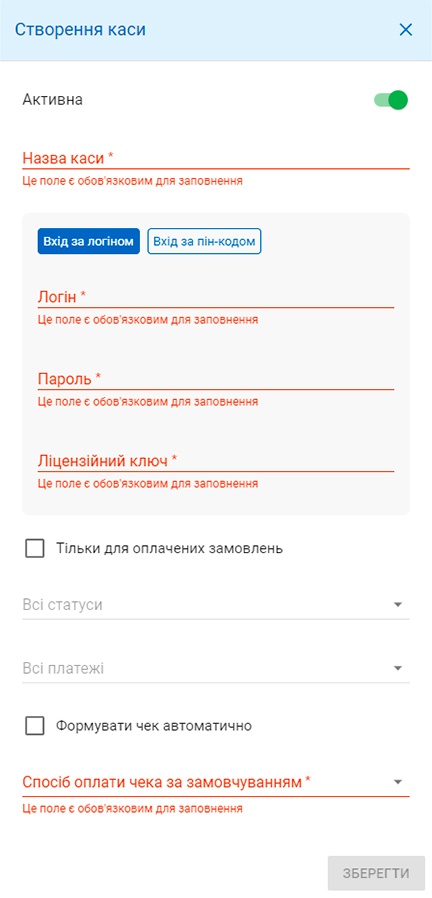
-
Наступним кроком активуйте підключення до PPO Checkbox та натисніть на кнопку «ЗБЕРЕГТИ».

Checkbox було успішно підключено до інтернет-магазину. Слід зазначити, що ви можете підключати декілька кас, що матимуть різні налаштування, завдяки цьому можливо формувати різні чеки в рамках однієї інтеграції.
¶ Синхронізація товарів PPO Checkbox з інтернет-магазином
За потреби ви можете налаштувати синхронізацію товарів PPO Checkbox з товарами інтернет-магазину.
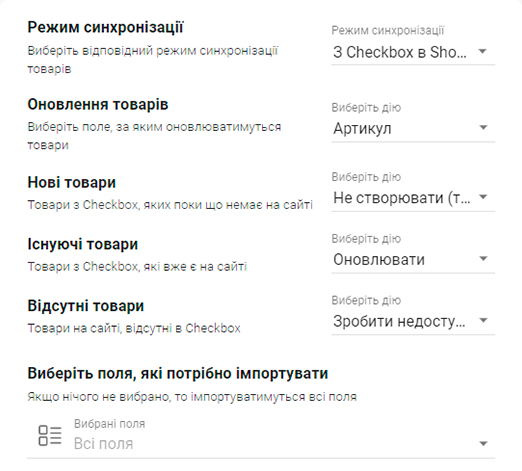
¶ Формування чеків вручну
Менеджер інтернет-магазину може сформувати чек вручну при обробці замовлення натиснувши на кнопку «Створити чек» та обравши потрібну касу в меню. Якщо чек замовлення було сформовано раніше, його можна переглянути за допомогою кнопки «Переглянути чек».
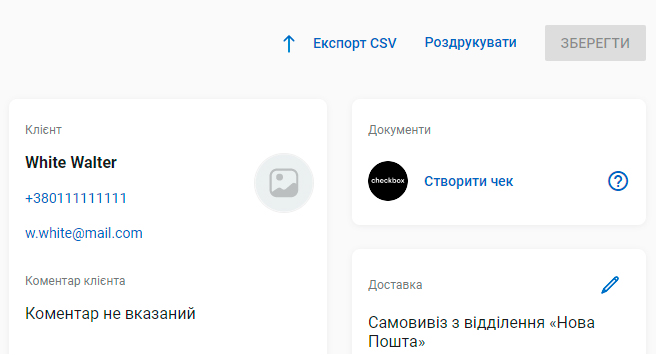
Докладніще, щодо можливостей інтеграції - ви можете переглянути тут